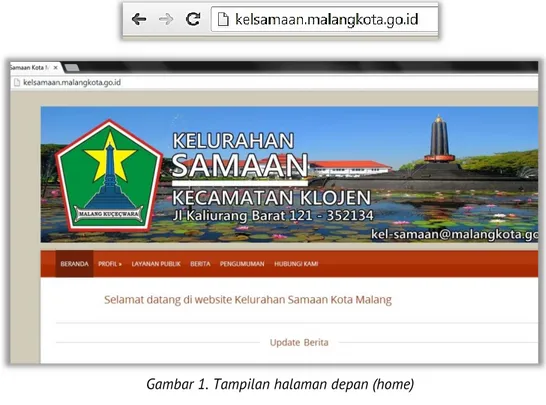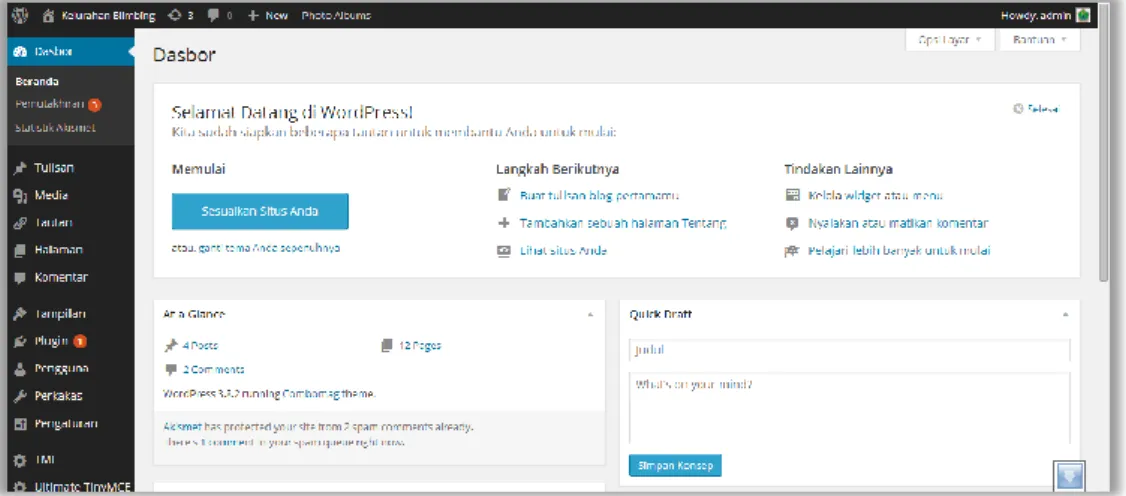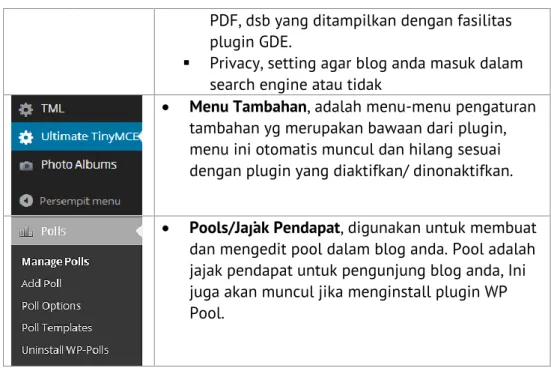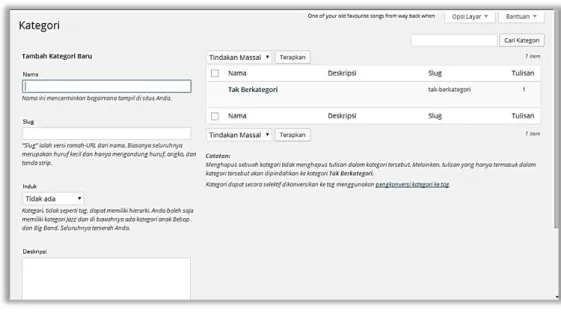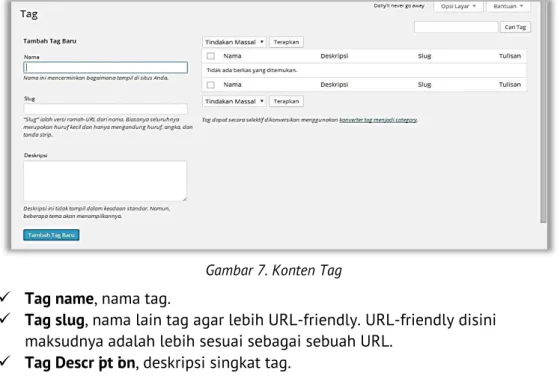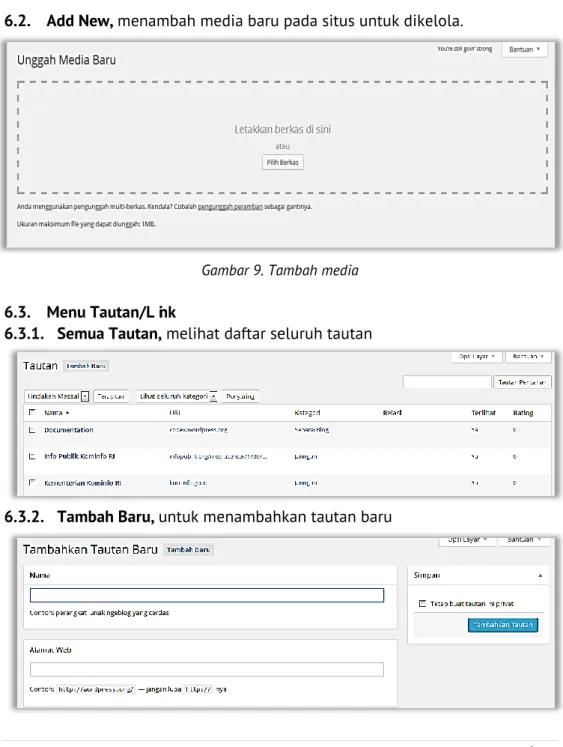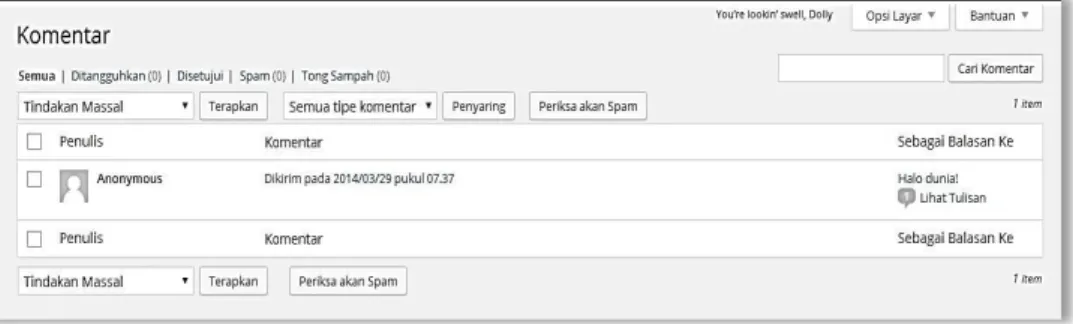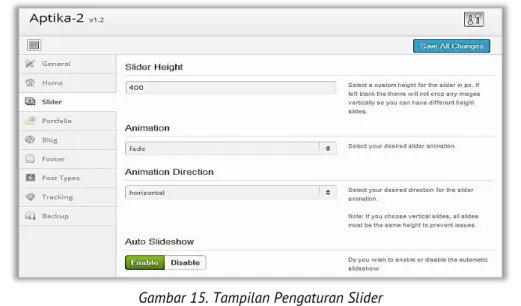PANDUAN LOMBA WEBSITE ANTAR SKPD
DI LINGKUNGAN PEMERINTAH KOTA MALANG
TAHUN 2015
LATAR BELAKANG
Pembangunan dan pengembangan situs Website Pemerintah Kota Malang telah dimulai sejak tahun 2004-an. Mulanya beralamat di (http://pemkot-malang.go.id). Sejak tahun 2006 dilakukan penertiban alamat domain pemerintah dan Website Resmi Pemerintah Kota Malang pun berubah menjadi http://malangkota.go.id dengan desain baru. Sampai dengan tahun 2014, desain website Pemerintah Kota Malang mengalami beberapa pengembangan dan perubahan untuk menjadi media online yang lebih baik.
Tujuan dari dibuatnya website tersebut adalah untuk memberikan kemudahan dalam menyebarluaskan informasi resmi Pemerintah Kota Malang melalui media yang mudah dan murah diakses oleh masyarakat di berbagai belahan wilayah.
Seiring dengan peningkatan kualitas Website Pemerintah Kota Malang, KPDE (Kantor Pengolahan Data Elektronik) yang telah bermetamorfosis menjadi Dinas Komunikasi dan Informatika Kota Malang pada tahun 2009 berupaya mengembangkan pemanfaatan teknologi informasi dan komunikasi dengan membangun website di tiap SKPD (Satuan Kerja Perangkat Daerah) yang berada di lingkungan Pemerintah Kota Malang. Sesuai Permenkominfo No. 28 Tahun 2006 tentang Penggunaan Nama Domain go.id Untuk Situs Web Resmi Pemerintahan Pusat dan Daerah, maka alamat website Pemerintah Kota Malang, termasuk subdomain SKPD yang berada di bawahnya pun telah ditertibkan.
Mengingat banyaknya SKPD dan organisasi yang berada di lingkungan Pemerintah Kota Malang, maka pengembangan website subdomain SKPD dilakukan secara bertahap. Sebagai upaya untuk menjaga kesinambungan penyelenggaraan situs web di lingkungan Pemerintah Kota Malang, mulai
Panduan Lomba Website Antar SKPD Pemkot Malang 2015 | 3 tahun 2014 Dinas Komunikasi dan Informatika Kota Malang menyelenggarakan lomba situs web lingkup Pemerintah Kota Malang untuk pertama kalinya. Lomba ini dilaksanakan untuk menjalankan amanat UU No. 11 Tahun 2008 tentang Informasi dan Transaksi Elektronik serta UU No. 14 Tahun 2008 tentang Keterbukaan Informasi Publik.
Pada pelaksanaan Lomba Website antar SKPD Tahun 2015 kali ini, jumlah peserta ditingkatkan. Jika sebelumnya hanya diikuti oleh peserta lingkup Dinas, Badan, Satuan, Sekretariat, Kantor, dan Kecamatan, maka untuk tahun ini juga diikuti oleh website di tingkat kelurahan.
Diharapkan, melalui penyelenggaraan lomba situs web ini, peremajaan situs web masing-masing SKPD lingkup Pemerintah Kota Malang semakin teratur dan lebih baik. Hal ini menjadikan jumlah dan kualitas konten (isi) situs web Pemerintah Kota Malang juga semakin diperkaya dengan adanya link ke masing-masing web subdomain tersebut.
TUJUAN
1. Memotivasi semua SKPD di lingkungan Pemerintah Kota Malang untuk mengkoordinasikan pengisian dan peremajaan data dan informasi yang ditampilkan.
2. Mendukung percepatan pelaksanaan e-Government.
3. Memanfaatkan situs web Pemerintah Kota Malang, SKPD di lingkungan Pemkot Malang sebagai sarana pelayanan kepada masyarakat.
SASARAN
1. Termotivasinya SKPD di Lingkungan Pemerintah Kota Malang untuk mengembangkan situs webnya.
2. Terpelihara dan diperbaharuinya data dan informasi pada situs web Pemerintah Kota Malang subdomain SKPD.
3. Terpetanya situs web utama dan subdomain di lingkungan Pemerintah Kota Malang.
Wujudkan Kota Malang yang Ceria, Cerdas, dan Cemerlang Melalui Teknologi Informasi dan Komunikasi
A. KATEGORI PESERTA LOMBA SITUS WEB :
Peserta Lomba Situs Web Subdomain di lingkungan Pemerintah Kota Malang Tahun 2015 dibagi menjadi dua kategori:
1. Kategori SKPD Lingkup Inspektorat, Sekretariat (Setda dan DPRD),
Badan, Dinas, Kantor, Satuan dan Kecamatan yang diikuti oleh: Sekretariat Daerah (Bagian-bagian)
Sekretariat DPRD Dinas Badan Kantor Satuan Kecamatan
2. Kategori SKPD Lingkup Kelurahan yang diikuti oleh:
57 kelurahan di lingkungan Pemerintah Kota Malang
B. LAIN-LAIN
Lomba Situs Web Subdomain di lingkungan Pemerintah Kota Malang Tahun 2015 saat ini DIKECUALIKAN bagi:
Dinas Komunikasi dan Informatika (selaku panitia penyelenggara lomba)
Unit Pelaksana Teknis (UPT)
Sekolah
Situs alternatif/afiliasi unit kerja yang tidak menggunakan alamat subdomain di bawah .malangkota.go.id
Panduan Lomba Website Antar SKPD Pemkot Malang 2015 | 5 1. Website subdomain SKPD di lingkungan Pemerintah Kota Malang
yang termasuk dalam kategori: a. Inspektorat b. Sekretariat Daerah (Bagian-bagian) c. Sekretariat DPRD d. Dinas e. Badan f. Kantor g. Satuan h. Kecamatan i. Kelurahan
2. Memiliki alamat subdomain di bawah malangkota.go.id
Panitia kegiatan adalah tim dari Dinas Komunikasi dan Informatika Kota Malang, dengan Susunan Kepanitiaan sebagai berikut:
Pengarah Kegiatan : Zulkifli Amrizal, S.Sos
(Kepala Dinas Kominfo Kota Malang)
Penanggungjawab : Drs. Farid Wahyudi, MM (Sekdin Kominfo)
Ketua : Dra. Ani Rahmawiyati, M.Si
(Kepala Bidang Informasi Publik)
Sekretaris : Drs. Hamzah Setiono
(Kasi Pengelolaan dan Pelayanan Informasi
BIP)
Anggota :
1. Ir. Titis Andayani, MM 2. Dra. Wiwik Suliyani, SE 3. Laode Muh. Arif Mahendra, ST 4. Dani Maroe Beni, S.Sn
5. Nanda Prima Setiawan, S.ST 6. Ika Irawati, A.Md
Tim Juri Lomba Website antar SKPD di lingkungan Pemerintah Kota Malang Tahun 2015 sejumlah 4 (empat) orang yang terdiri dari:
No. Nama Instansi/Lembaga Jabatan
1. Betty Dewi Puspasari, S.Kom, MT Relawan TIK Ketua 2. Laila Isyriyah, M.Kom
Aptikom (Asosiasi Perguruan Tinggi Informatika dan
Komputer) Wilayah Malang Raya Anggota 3. Muhaimin, S.Sos Redaktur Harian Malang Post Anggota 4. Aji Prasetya Wibawa, ST, M.MT, Ph.D
Teknik Informatika Fakultas Teknik Universitas Negeri
Malang (UM) Anggota
HADIAH KATEGORI KELURAHAN
Juara I: Trophy, sertifikat dan 1 buah laptop Juara II: Trophy, sertifikat dan 1 buah netbook Juara III: Trophy, sertifikat dan 1 buah tablet
HADIAH KATEGORI KECAMATAN, DINAS, BADAN, KANTOR, BAGIAN, SEKRETARIAT DPRD, & SATUAN
Juara I: Trophy, sertifikat dan 1 buah laptop Juara II: Trophy, sertifikat dan 1 buah netbook Juara III: Trophy, sertifikat dan 1 buah tablet
Panduan Lomba Website Antar SKPD Pemkot Malang 2015 | 7 Daftar alamat situs website peserta Lomba Website antar SKPD di Lingkungan Pemerintah Kota Malang Tahun 2015 adalah sebagai berikut:
No. Nama SKPD Alamat Website
Sekretariat Daerah
1 Bagian Humas http://humas.malangkota.go.id 2 Bagian Kesejahteraan
Rakyat http://kesra.malangkota.go.id 3 Bagian Hukum http://hukum.malangkota.go.id 4 Bagian Perekonomian
dan Usaha Daerah http://bapeko.malangkota.go.id 5 Bagian Organisasi http://organisasi.malangkota.go.id 6 Bagian Kerjasama dan
Penanaman Modal
http://bkpm.malangkota.go.id
7 Bagian Pembangunan http://pembangunan.malangkota.go.id 8 Bagian Pemerintahan http://pemerintahan.malangkota.go.id 9 Bagian Umum http://umum.malangkota.go.id
Sekretariat DPRD Kota Malang
10 Sekretariat DPRD http://dprd.malangkota.go.id
Badan
11 Badan Pengelola Keuangan dan Aset Daerah http://bpkad.malangkota.go.id 12 Badan Kepegawaian Daerah http://bkd.malangkota.go.id 13 Badan Penanggulangan Bencana Daerah http://bpbd.malangkota.go.id 14 Badan Kesatuan
Bangsa dan Politik http://bakesbangpol.malangkota.go.id 15 Badan Perencanaan http://bappeda.malangkota.go.id
Pembangunan Daerah 16 Badan Lingkungan Hidup http://blh.malangkota.go.id 17 Badan Keluarga Berencana dan Pemberdayaan Masyarakat http://bkbpm.malangkota.go.id 18 Badan Pelayanan Perizinan Terpadu http://perijinan.malangkota.go.id Dinas 19 Dinas Kependudukan
dan Pencatatan Sipil http://dispendukcapil.malangkota.go.id 20 Dinas Pasar http://pasar.malangkota.go.id
21 Dinas Kebersihan dan
Pertamanan http://dkp.malangkota.go.id 22 Dinas Pekerjaan Umum, Perumahan dan Pengawasan Bangunan http://dpuppb.malangkota.go.id
23 Dinas Sosial http://dinsos.malangkota.go.id 24 Dinas Pertanian http://pertanian.malangkota.go.id 25 Dinas Kepemudaan
dan Olahraga http://dispora.malangkota.go.id 26 Dinas Pendidikan http://diknas.malangkota.go.id 27 Dinas Perhubungan http://dishub.malangkota.go.id 28 Dinas Koperasi Dan
UKM
http://dinkop.malangkota.go.id 29 Dinas Kesehatan http://dinkes.malangkota.go.id 30 Dinas Pendapatan Daerah http://dispenda.malangkota.go.id 31 Dinas Kebudayaan dan Pariwisata http://budpar.malangkota.go.id 32 Dinas
Panduan Lomba Website Antar SKPD Pemkot Malang 2015 | 9 Transmigrasi
33 Dinas Perindustrian
dan Perdagangan http://disperindag.malangkota.go.id
Inspektorat, Kantor & Satuan
34 Inspektorat http://inspektorat.malangkota.go.id 35 Kantor Perpustakaan
Umum dan Arsip Daerah
http://digilib.malangkota.go.id 36 Kantor Ketahanan
Pangan http://kkp.malangkota.go.id 37 Satuan Polisi Pamong
Praja
http://satpolpp.malangkota.go.id
Kecamatan & Kelurahan
38 Kecamatan Klojen http://kecklojen.malangkota.go.id 39 Kelurahan
Gadingkasri http://kelgadingkasri.malangkota.go.id 40 Kelurahan Samaan http://kelsamaan.malangkota.go.id 41 Kelurahan Kauman http://kelkauman.malangkota.go.id 42 Kelurahan Kasin http://kelkasin.malangkota.go.id 43 Kelurahan
Rampalcelaket http://kelrampalcelaket.malangkota.go.id 44 Kelurahan Kiduldalem http://kelkiduldalem.malangkota.go.id 45 Kelurahan Bareng http://kelbareng.malangkota.go.id 46 Kelurahan Klojen http://kelklojen.malangkota.go.id 47 Kelurahan Sukoharjo http://kelsukoharjo.malangkota.go.id 48 Kelurahan Oro-oro Dowo http://keloro-orodowo.malangkota.go.id 49 Kelurahan Penanggungan http://penanggungan.malangkota.go.id 50 Kecamatan Kedungkandang http://keckedungkandang.malangkota.go.id
51 Kelurahan Kotalama http://kelkotalama.malangkota.go.id 52 Kelurahan Madyopuro http://kelmadyopuro.malangkota.go.id 53 Kelurahan http://kelkedungkandang.malangkota.go.id
Kedungkandang
54 Kelurahan Buring http://kelburing.malangkota.go.id 55 Kelurahan Sawojajar http://kelsawojajar.malangkota.go.id 56 Kelurahan
Cemorokandang http://kelcemorokandang.malangkota.go.id 57 Kelurahan Mergosono http://kelmergosono.malangkota.go.id 58 Kelurahan Bumiayu http://kelbumiayu.malangkota.go.id 59 Kelurahan Wonokoyo http://kelwonokoyo.malangkota.go.id 60 Kelurahan Lesanpuro http://kellesanpuro.malangkota.go.id 61 Kelurahan
Arjowinangun http://kelarjowinangun.malangkota.go.id 62 Kelurahan Tlogowaru http://keltlogowaru.malangkota.go.id
63 Kecamatan
Lowokwaru http://keclowokwaru.malangkota.go.id
64 Kelurahan Dinoyo http://keldinoyo.malangkota.go.id 65 Kelurahan Merjosari http://kelmerjosari.malangkota.go.id 66 Kelurahan Tulusrejo http://keltulusrejo.malangkota.go.id 67 Kelurahan Tasikmadu http://keltasikmadu.malangkota.go.id 68 Kelurahan Tlogomas http://keltlogomas.malangkota.go.id 69 Kelurahan Lowokwaru http://kellowokwaru.malangkota.go.id 70 Kelurahan Tunjungsekar http://keltunjungsekar.malangkota.go.id 71 Kelurahan Tunggulwulung http://keltunggulwulung.malangkota.go.id 72 Kelurahan Sumbersari http://kelsumbersari.malangkota.go.id 73 Kelurahan
Ketawanggede
http://kelketawanggede.malangkota.go.id 74 Kelurahan Jatimulyo http://keljatimulyo.malangkota.go.id 75 Kelurahan Mojolangu http://kelmojolangu.malangkota.go.id 76 Kecamatan Blimbing http://kecblimbing.malangkota.go.id 77 Kelurahan Arjosari http://kelarjosari.malangkota.go.id 78 Kelurahan Purwodadi http://kelpurwodadi.malangkota.go.id 79 Kelurahan http://kelbalearjosari.malangkota.go.id
Panduan Lomba Website Antar SKPD Pemkot Malang 2015 | 11 Balearjosari
80 Kelurahan Bunulrejo http://kelbunulrejo.malangkota.go.id 81 Kelurahan Kesatrian http://kelkesatrian.malangkota.go.id 82 Kelurahan Polehan http://kelpolehan.malangkota.go.id 83 Kelurahan Blimbing http://kelblimbing.malangkota.go.id 84 Kelurahan Polowijen http://kelpolowijen.malangkota.go.id 85 Kelurahan
Pandanwangi http://kelpandanwangi.malangkota.go.id 86 Kelurahan
Purwantoro http://kelpurwantoro.malangkota.go.id 87 Kelurahan Jodipan http://keljodipan.malangkota.go.id
88 Kecamatan Sukun http://kecsukun.malangkota.go.id
89 Kelurahan Bandulan http://kelbandulan.malangkota.go.id 90 Kelurahan Kebonsari http://kelkebonsari.malangkota.go.id 91 Kelurahan Sukun http://kelsukun.malangkota.go.id 92 Kelurahan Ciptomulyo http://kelciptomulyo.malangkota.go.id 93 Kelurahan Gadang http://kelgadang.malangkota.go.id 94 Kelurahan Bandungrejosari http://kelbandungrejosari.malangkota.go.id 95 Kelurahan Tanjungrejo http://keltanjungrejo.malangkota.go.id 96 Kelurahan Pisangcandi http://kelpisangcandi.malangkota.go.id 97 Kelurahan Karangbesuki http://kelkarangbesuki.malangkota.go.id 98 Kelurahan Mulyorejo http://kelmulyorejo.malangkota.go.id 99 Kelurahan
Bakalankrajan
Kriteria penilaian lomba terdiri dari: 1. Isi Situs Web
2. Fitur Situs Web 3. Layanan Publik 4. Kinerja
5. Inovasi
Berikut ini rincian detail dan bobot penilaian Lomba Website antar SKPD
di Lingkungan Pemerintah Kota Malang Tahun 2015:
A KUALITAS ISI SITUS WEB (Bobot Nilai: 25%) Profil
1. Profil instansi (Visi, Misi, Tupoksi, Struktur Organisasi, Nama Pejabat) 2. Data dan informasi
Kesesuaian dengan Tugas Pokok dan Fungsi
Kemudahan dimengerti (aspek bahasa, user friendly)
Data dan informasi yang ditampilkan menyebutkan sumber beritanya (link, jika mengambil dari sumber lain)
Update data dan informasi
3. Jenis data dan informasi terkait instansi
Berita (Singkat, Padat, Sederhana, Lugas, Menarik, Jelas)
Info layanan publik yang ditangani
Layanan Informasi Publik (Berdasar UU No. 14 Th 2008 ttg KIP & Perwal No. 50 Th 2010)
1. Informasi berkala
Laporan kinerja
Laporan keuangan 2. Informasi serta merta
Bencana alam
Bencana non alam 3. Informasi setiap saat
Panduan Lomba Website Antar SKPD Pemkot Malang 2015 | 13
Daftar informasi publik yang berada dibawa penguasaan
Produk peraturan perundangan-undangan yang diundangkan/ditetapkan sebagai leading sector
Prosedur kerja
Renstra (Rencana Strategis)
Ketersediaan kebijakan/uu/peraturan yang terkait dengan tupoksinya
Ketersediaan kolom pengumuman dan informasi kegiatan
B KUALITAS FITUR SITUS WEB (Bobot Nilai: 20%)
1. Fungsi fasilitas pencarian
Berfungsi dengan baik
Hasil pencarian sesuai dengan keinginan 2. Link ke situs web lainnya
Situs web Pemerintah Kota Malang
Situs web Kementerian terkait (bila ada)
Situs web afiliasi, baik pemerintah/non pemerintah 3. Statistik pengunjung
4. Peta situs (site map) mengetahui URL yang diinginkan
C KUALITAS LAYANAN UNTUK PUBLIK (Bobot Nilai: 30%) Layanan Teknis
1. Kebaruan (update) data/informasi yang disajikan 2. Frekuensi update informasi (berita) minimal setiap hari 3. Frekuensi update data (pengumuman) sesuai kebutuhan
4 Kelengkapan informasi/berita (5W+1H/ What, Who, Where, When, Why, How)
Layanan Interaktif
1. Respon terhadap pesan/komentar yang diterima (kecepatan dan ketepatan respon)
2. Ketersediaan fasilitas layanan online (chatting)
D KINERJA (Bobot Nilai: 15%)
1. Navigasi (Bagian dari situs Web yang berguna untuk memandu
pengunjung menjelajahi isi situs dan menghantarkan pengunjung pada isi yang mereka cari)
2. Estetika:
Komposisi (desain web)
Kesesuaian (ergonomis, pengolahan media sebelum diunggah untuk efektivitas respon time website)
E INOVASI (Bobot Nilai: 10%)
1. Keragaman Akses (Website bisa diakses di berbagai platform, WAP, Handphone)
2. Pemanfaatan Multimedia (Video, Animasi, Streaming, Flash)
3. Pemanfaatan Media Sosial (Facebook, Twitter, dsb) yang terhubung dengan website
Technical Meeting : 12 Mei 2015 Persiapan Peserta : 12-17 Mei 2015
Penilaian Lomba Web : 18 Mei s.d 30 Agustus 2015 Pengumuman : September 2015
Demikian buku panduan peserta ini dibuat untuk menjadi acuan dalam pelaksanaan Lomba Website Antar SKPD di Lingkungan Pemerintah Kota Malang Tahun 2015.
Bilamana terdapat kekurangan dalam pelaksanaan kegiatan ini, kami mohon masukan dan mengharap adanya kritik dan saran konstruktif untuk evaluasi dalam penyelenggaraan kegiatan mendatang.
Kami juga menyampaikan terima kasih kepada semua pihak yang telah mendukung terlaksananya kegiatan ini.
Malang, 5 Mei 2015 ttd
DAFTAR ISI
DAFTAR ISI ... 2
TUTORIAL PENGELOLA WEBSITE SUBDOMAIN SKPD DI LINGKUNGAN PEMKOT MALANG BERBASIS WORDPRESS ... 3
1. MENGENAL CMS WORDPRESS ... 3
2. MENGENAL LAYOUT WEBSITE ... 3
3. MEMBUKA HALAMAN WEBSITE ... 3
4. LOGIN KE HALAMAN DASHBOR ... 4
5. ANTARMUKA DASHBOR ... 6
6. FUNGSI MENU ... 7
6.1. Menu Posts ... 11
6.2. Menu Pustaka Media ... 14
6.3. Menu Tautan/Link ... 15
6.4. Menu Halaman/Page ... 16
6.5. Menu Komentar/Comments ... 17
6.6. Menu Theme Option/Opsi Tema ... 18
6.7. Menu Tampilan/Appearance ... 21
6.8. Menu Pengguna ... 24
6.9. Menu Tools/Perkakas ... 25
6.10. Menu Setting/Pengaturan ... 26
7. BEKERJA DENGAN CMS WORDPRESS ... 30
7.1. Membuat Halaman ... 30
7.2. Mengatur Kategori ... 32
7.3. Menentukan Tag/Label ... 33
7.4. Membuat Posting/Tulisan ... 34
7.5. Memasukkan Gambar/Media ke Dalam Artikel ... 36
7.6. Menggunakan Fasilitas Komentar ... 39
7.7. Sunting Cepat ... 40
7.8. Membuat Menu ... 41
8. DOKUMENTASI ... 43
8.1. Format Tanggal dan Waktu ... 43
8.2. Peran Pengguna (User Roles) ... 45
Lampiran: DAFTAR SITUS SKPD PESERTA LOMBA WEBSITE ... 49
Tutorial Pengelola Website Subdomain SKPD di Lingkungan Pemkot Malang Berbasis Wordpress| 3
TUTORIAL PENGELOLA WEBSITE SUBDOMAIN
SKPD DI LINGKUNGAN PEMKOT MALANG
BERBASIS WORDPRESS
1. MENGENAL CMS WORDPRESS
Website subdomain yang berada di bawah Malangkota.go.id, umumnya dibangun dengan menggunakan CMS (Content Management System/sistem manajemen konten) Wordpress.
CMS adalah perangkat lunak yang digunakan untuk menambahkan atau memanipulasi (mengubah) isi dari suatu situs web. Contoh CMS yang sering digunakan adalah Wordpress, Joomla, Drupal, dsb. Namun panduan ini hanya akan fokus penjelasan CMS Wordpress.
Pada umumnya sebuah CMS memiliki 2 bagian kategori yaitu bagian Front-end dan Back-end. Bagian Front-end adalah tampilan depan yang dapat dilihat oleh seluruh pengunjung website (home), sedangkan Back-end adalah tampilan halaman pengelola (dashbor) yang hanya dapat dilihat oleh pengelola website atau pengguna website yang telah diberi akses.
2. MENGENAL LAYOUT WEBSITE
Secara umum tampilan layout website adalah sebagai berikut:
3. MEMBUKA HALAMAN WEBSITE
Untuk membuka halaman depan, cukup ketikkan alamat website yang dimaksud pada address bar pada browser yang digunakan, misalnya http://kelsamaan.malangkota.go.id Header (Kepala halaman) Isi Halaman Sidebar (bilah tepi) Footer (Kaki halaman) Sidebar (bilah tepi) Menu Menu Menu
Gambar 1. Tampilan halaman depan (home)
4. LOGIN KE HALAMAN DASHBOR
Untuk masuk ke bagian admin site, pada address bar browser ketikkan URL alamat website-nya dan tambahkan “/wp-admin atau /wp-login.php”. Disarankan menggunakan alamat berikut:
http://[alamat website]/wp-admin
Contoh:
http://kelsamaan.malangkota.go.id/wp-adminatau
http://kelsamaan.malangkota.go.id/wp-login.php
(pada website tertentu, halaman ini dinonaktifkan untuk alasan keamanan) kemudian tekan enter, kemudian akan muncul halaman Login Admin.
Tutorial Pengelola Website Subdomain SKPD di Lingkungan Pemkot Malang Berbasis Wordpress| 5
Gambar 2. Tampilan Login Standar
Nama Pengguna/User, adalah
nama pengguna yang sudah terdaftar sebagai admin website
Kata Sandi/Password, adalah
kata sandi Anda
Ingat Saya, jika dicentang,
maka bila pengelola website tidak logout sebelumnya setiap membuka web tersebut, akan otomatis login. Untuk alasan keamanan, hal ini TIDAK DISARANKAN
5. ANTARMUKA DASHBOR
Jika telah berhasil Login pada Back-end, maka Anda akan masuk ke tampilan halaman dashbor CMS Wordpress sebagai berikut:
Gambar 3. Halaman Dashbor (Selamat Datang)
a. Selayang Pandang, menerangkan konten yang telah diupload pada website (postingan, halaman (page), kategori, dan juga tag postingan dan
menerangkan theme (tema website) yang digunakan saat ini.
b. Komentar Terbaru, menampilkan komentar terbaru, tetapi fungsi ini tidak digunakan mengingat user tidak diijinkan untuk berkomentar pada postingan.
c. Incoming Links, menampilkan situs-situs yang memuat link website anda pada situs lain.
d. Plugin, berisi informasi tentang plugin dari website wordpress e. Draf Cepat, digunakan untuk posting konten secara cepat, dengan
pengaturan konten lebih sederhana.
f. Recent Draft, menerangkan draft konten terbaru
g. Wordpress Blog, menampilkan update berita terbaru dari website wordpress
Tutorial Pengelola Website Subdomain SKPD di Lingkungan Pemkot Malang Berbasis Wordpress| 7 6. FUNGSI MENU
Pada halaman sebelah kiri, terdapat menu Dashboard, Post, Media, dll. Menu ini jika di klik akan muncul sub menu yang ada di bawahnya misalnya jika anda mengeklik menu Post maka akan muncul sub menu Edit, Add New, Tags dan Categories.
Rangkuman Fungsi menu dapat dilihat pada tabel berikut:
Dashboard adalah pusat control panel
blog/website Anda, berisi sub menu:
At a Glance, informasi terbaru terkait website Anda
Activity, aktivitas terakhir yang telah dilakukan para admin web
Quick Draft, fitur penulisan posting cepat Wordpress News, informasi terbaru dari
developer Wordpress
Pemutakhiran, untuk mengupgrade/update mengenai aplikasi, tema, dan plugin yang terpasang di web Anda dan telah tersedia versi terbarunya
Statistik Akismet, informasi pemblokiran komentar spam yang berhasil dilakukan oleh plugin Akismet
Blog stats, berisi statistic blog anda, misalnya jumlah pengunjung blog anda.
Blog surfer, anda dapat melihat isi blog lain dari dalam control panel anda.
My comments, berisi coment-coment anda yang pernah di tulis baik di blog sendiri maupun di blog lain.
Tag surfer, menjelajah blog lain dengan kata kunci.
Readomattic, menampilkan blog yang terdaftar pada blog surfer dan tag surfer.
Tulisan/Post adalah menu untuk membuat dan
mengedit tulisan atau artikel:
All Posts, menampilkan seluruh tulisan/posting yang telah dientrikan
Edit, digunakan untuk mengedit tulisan atau artikel yang sudah ada.
Add new, digunakan untuk membuat tulisan atau artikel baru.
Tags, digunakan untuk mengedit kata kunci. Categories, digunakan untuk mengedit kategori.
Media adalah tempat menyimpan file JPG, JPEG,
PNG, GIF, PDF, DOC, PPT, dan ODT. Pustaka/Library, berisi daftar file anda. Tambahkan Baru, jika akan meng-upload file
dari computer atau internet ke blog anda.
Tautan/Link, pada blog anda dapat ditambahi link
atau yang disebut blogroll.
Edit, digunakan untuk mengedit link yang sudah ada.
Add new, digunakan untuk menambah link. Link Categories, digunakan untuk mengedit
kategori link.
Halaman/Pages adalah menu untuk membuat dan
mengedit halaman statis.
All Pages, semua halaman yang telah dibuat Edit, untuk mengedit Page yang sudah ada. Add new, untuk menambah page baru.
Komentar/Comments, digunakan untuk mengedit
Tutorial Pengelola Website Subdomain SKPD di Lingkungan Pemkot Malang Berbasis Wordpress| 9 Tampilan/Appereance, adalah menu yang
digunakan untuk mengganti tampilan blog anda. Themes, untuk mengganti tema pada blog
anda.
Customize, untuk mengkustom tema
Widgets, untuk mengganti hiasan pada blog anda.
Menu, untuk menambah/mengedit/ mengatur menu yang akan ditampilkan di halaman depan website Anda.
Theme Options, fitur tambahan pada tema untuk mengatur layout dan tampilan (opsional, jika didukung oleh themes yang dipasang)
Custom CSS, Anda bisa mengedit tampilan dengan kode-kode.
Kepala Halaman, jika themes blog anda mendukung anda dapat mengganti gambar header blog anda.
Latar belakang, Anda dapat mengganti warna dan gambar latar website Anda
Penyunting, untuk mengedit file-file yang ada dalam themes yang telah diinstal
Plugin, adalah modul tambahan untuk
memperkaya fungsi CMS website Anda.
Plugin Terpasang, semua plugin yang telah terpasang
Tambahkan baru, untuk menambah plugin baru
Penyunting, untuk mengedit kode-kode yang terdapat pada file plugin yang terpasang. Akismet, plugin untuk memblokir/ menghapus
Pengguna/Users, menu untuk setting identitas
penulis atau pemilik blog.
Semua Pengguna, untuk menampilkan seluruh pengguna yang telah terdaftar di website Anda (termasuk Administrator, Kontributor, Editor, Author, dsb). Fitur ini juga untuk mengatur setting penulis blog yang bisa lebih dari satu. Tambahkan Baru, untuk menambah pengguna
baru.
Your Profile, untuk mengganti profil anda.
Perkakas/Tools, fasilitas tambahan untuk blog
anda, diantaranya fasilitas install turbo agar computer anda lebih cepat saat membuka blog di Wordpress.com
Import, digunakan untuk memasukkan isi blog lain yang sudah anda simpan (export) ke blog anda.
Export, digunakan untuk menyimpan blog anda, sehingga dapat di-import ke blog lain.
Pengaturan/Setting, adalah menu pengaturan
blog anda.
Umum/General, setting umum seperti judul blog anda.
Menulis/Writing, setting untuk berhubungan dengan tulisan blog anda.
Membaca/Reading, setting yang efeknya pada pembaca blog anda.
Diskusi/Discussion, setting komentar pada blog anda.
Media, setting media dalam blog anda. Permalink, untuk mengeset struktur
link/tautan dalam website
Tutorial Pengelola Website Subdomain SKPD di Lingkungan Pemkot Malang Berbasis Wordpress| 11
PDF, dsb yang ditampilkan dengan fasilitas plugin GDE.
Privacy, setting agar blog anda masuk dalam search engine atau tidak
Menu Tambahan, adalah menu-menu pengaturan
tambahan yg merupakan bawaan dari plugin, menu ini otomatis muncul dan hilang sesuai dengan plugin yang diaktifkan/ dinonaktifkan.
Pools/Jajak Pendapat, digunakan untuk membuat
dan mengedit pool dalam blog anda. Pool adalah jajak pendapat untuk pengunjung blog anda, Ini juga akan muncul jika menginstall plugin WP Pool.
Berikut ini Penjelasan dari masing-masing menu dan penggunaannya:
6.1. Menu Posts
6.1.1. All Posts, menu untuk mengedit konten yang telah dibuat.
6.1.2. Add New, menu untuk membuat konten baru.
Gambar 5. Tambah konten Kotak isian paling atas berisi judul postingan.
Upload/Insert, menu untuk menambah atau memasukkan video, gambar,
maupun suara pada pada konten.
Tab menu Visual – HTML, jika visual, maka anda melakukan penambahan konten dengan tampilan seperti menulis pada Microsoft word, sedangkan jika HTML maka anda melakukan penambahan konten melalui tampilan HTML, dimana anda menggunakan tag HTML dalam penulisan isi konten tersebut.
Excerpt, tempat menuliskan ringkasan konten yang akan diperlihatkan
pada halaman depan.
Send Trackbacks, menu untuk mengirim trackback.
Custom Fields/Ruas Tersuai, biasanya berisi kode manual yang
mempunyai fungsi tertentu untuk melakukan pengaturan isian pada konten, misalnya thumbnail dari konten.
Diskusi, pilihan untuk mengatur interaksi pada konten, misalnya
memperbolehkan diberikan komentar atau trackbacks maupun pingbacks. Publish/Terbitkan, bagian untuk mengatur publikasi konten yang baru
dibuat, apakah disimpan sebagai draft atau langsung dipublikasi untuk ditampilkan pada situs.
Tutorial Pengelola Website Subdomain SKPD di Lingkungan Pemkot Malang Berbasis Wordpress| 13
Tag, menambahkan tag konten yang digunakan sebagai search
optimation oleh user.
Kategori, mengatur kategori konten.
6.1.3. Kategori, menu untuk menambah dan mengatur kategori dari konten.
Gambar 6. Daftar kategori dan tambah kategori
Category Name, nama kategori, dibuat secara manual sesuai keinginan
kita.
Category slug, nama lain kategori agar URL-friendly. URL friendly disini
maksudnya adalah lebih sesuai sebagai sebuah URL.
Category parent/Induk Kategori, penempatan kategori, apakah sebagai
kategori utama/induk atau subkategori.
Category Description, deskripsi singkat kategori.
6.1.4. Post Tags, menu untuk menambah dan mengatur tag dari konten
Gambar 7. Konten Tag Tag name, nama tag.
Tag slug, nama lain tag agar lebih URL-friendly. URL-friendly disini
maksudnya adalah lebih sesuai sebagai sebuah URL. Tag Description, deskripsi singkat tag.
6.2. Menu Pustaka Media
6.1. Library/Pustaka, menu untuk manajemen gambar, video, maupun file
Tutorial Pengelola Website Subdomain SKPD di Lingkungan Pemkot Malang Berbasis Wordpress| 15 6.2. Add New, menambah media baru pada situs untuk dikelola.
Gambar 9. Tambah media
6.3. Menu Tautan/Link
6.3.1. Semua Tautan, melihat daftar seluruh tautan
6.3.3. Kategori Tautan, mengelompokkan beberapa link/tautan dalam
kategori untuk memudahkan manajemen link
Catatan: Menut ini tersedia secara default, namu sejak Wordpress versi 3.5
menu ini hanya dapat dimunculkan jika menginstal plugin Link Manager.
6.4. Menu Halaman/Page
6.4.1. All Pages, menu untuk mengatur halaman statis pada situs. Halaman
ini berbeda dengan posting. Posting biasanya akan muncul secara berurutan setiap Anda melakukan penambahan, sedangkan Pages biasanya merupakan halaman tunggal yang dimunculkan dengan menggunakan menu-menu website.
Tutorial Pengelola Website Subdomain SKPD di Lingkungan Pemkot Malang Berbasis Wordpress| 17 6.4.2. Tambahkan Baru, menu untuk menambah page baru.
Gambar 11. Tampilan tambah halaman
Kotak isian pertama digunakan untuk menulis judul page. Nama judul ini juga yang akan dijadikan sebagai nama menu pada website untuk menuju page tersebut jika menu tersebut diklik.
Page Attributes/Atribut Halaman
o Parent/Induk, mengatur apakah page tersebut tampil sebagai
mainpage atau sebagai subpage.
o Order/Urutan, untuk memberikan urutan menu. Biasanya menu-menu
pages yang telah dibuat diurutkan otomatis secara alfabetis. Namun anda bisa mengatur urutan tersebut dengan memberikan nomor urut pada menu-menu tersebut. Pada Wordpress yang baru. Urutan ini dapat diatur secara manual pada bagian Menu (bagian yang lain sama
dengan bagian pada penambahan posting)
6.5. Menu Komentar/Comments
Menu untuk mengatur, mengedit serta membalas komentar-komentar yang masuk pada situs.
Gambar 12. Daftar komentar
6.6. Menu Theme Option/Opsi Tema
Menu ini digunakan untuk fasilitas pengaturan tambahan sesuai tema yang digunakan. Tidak semua tema wordpress memiliki menu pengaturan secara detail. Setiap tema memiliki tampilan option yang berbeda-beda. Kali ini hanya dijelaskan pengaturan tambahan pada Theme Aptika-2 yang menjadi tampilan standar website SKPD di Pemkot Malang.
Berikut ini fasilitas pengaturan yang tersedia pada theme Aptika-2 v 1.2 ini:
6.6.1. General, pilihan general atau umum, untuk mengedit header (gambar
bagian atas), logo retina, ukuran logo standar, modifikasi favicon (icon website yang ada di kiri atas address bar).
Tutorial Pengelola Website Subdomain SKPD di Lingkungan Pemkot Malang Berbasis Wordpress| 19 6.6.2. Home, Fungsinya adalah untuk mengedit atau mengatur tata letak
tampilan website.
Gambar 14. Tampilan Pengaturan Beranda
6.6.3. Menu Slider, Menu slider ini digunakan untuk tampilan slide gambar,
logo, dan animasi untuk dimasukkan di website
6.6.4. Menu Portfolio, Menu ini digunakan untuk mengedit tulisan portofolio,
label portofolio, dsb.
Gambar 16. Pengaturan Portofolio
6.6.5. Menu Blog, Untuk mengedit judul blog, mengaktifkan atau mematikan
fungsi isi blog dengan gambar, dan sebagainya.
Tutorial Pengelola Website Subdomain SKPD di Lingkungan Pemkot Malang Berbasis Wordpress| 21 6.6.6. Menu Footer, Untuk memberi watermark/tanda untuk website anda.
Gambar 18. Pengaturan Blog
6.7. Menu Tampilan/Appearance
Menu untuk mengatur tampilan front site. Biasanya sebagian menu-menu yang terdapat pada bagian ini tergantung pada theme yang digunakan. Ada beberapa theme (template) yang akan menyediakan menu untuk
mengatur beberapa bagian pada theme tersebut.
6.7.1. Theme, bagian untuk memilih theme yang anda gunakan. Pada bagian
ini dimunculkan theme yang telah tersedia pada situs. Untuk mengganti template dengan theme yang anda inginkan, cukup klik pada thumbnail atau link nama theme tersebut, maka akan muncul window preview theme tersebut. Klik tulisan Activate/Aktifkan “nama_theme” yang ada di sudut kanan atas window jika anda ingin menggunakan theme yang baru.
Gambar 19. Daftar theme (tema) yang sudah diinstal di website
6.7.2. Widgets, bagian untuk mengatur widget. Widget merupakan fitur atau
komponen-komponen yang bisa ditambahkan pada wordpress CMS sehingga membuat website menjadi lebih menarik dan powerful, misalnya kalender, recent posts, dan lain-lain (perhatikan penggunaan widget, sebagian theme sudah terdapat default yang telah dibuat untuk tampilan awal).
Gambar 20. Widget
Catatan:
Tutorial Pengelola Website Subdomain SKPD di Lingkungan Pemkot Malang Berbasis Wordpress| 23 6.7.3. Menu, pengaturan menu website bisa berupa Halaman, Kategori,
ataupun Custom Link (Tautan). Untuk semua theme yang digunakan pada website kelurahan/SKPD sudah mendukung fungsi ini dan dapat ditempatkan pada header ataupun footer website.
Gambar 21. Pengaturan menu
6.7.4. Editor/Penyunting, bagian untuk melakukan pengeditan pada file-file
tema website, misalnya file index, css, dan lain-lain. Fungsi editor kami matikan karena kesalahan pada edit code php, css ataupun html dapat membuat website error.
6.8. Menu Pengguna
6.8.1. All Users, bagian yang menunjukkan daftar user.
Gambar 22. Daftar User
6.8.2. Add New User, menu untuk menambah user baru.
Gambar 23. Tambah User atau Pengguna
Tutorial Pengelola Website Subdomain SKPD di Lingkungan Pemkot Malang Berbasis Wordpress| 25 6.9. Menu Tools/Perkakas
6.9.1. Perkakas, menu untuk menambah fitur-fitur lain yang disediakan oleh
wordpress.
Gambar 25. Menu Perkakas
6.9.2. Impor, bagian untuk mengimport isi dari website lain milik anda pada
wordpress. Misalnya posting, komentar, tags, dan lain-lain dari blogspot.
6.9.3. Ekspor, mengekspor isi dari wordpress anda.
Gambar 27. Eksport Website
6.10. Menu Setting/Pengaturan
6.10.1. Pengaturan Umum, menu untuk pengaturan umum situs.
Tutorial Pengelola Website Subdomain SKPD di Lingkungan Pemkot Malang Berbasis Wordpress| 27
Judul Situs, nama situs yang juga akan terlihat pada title bar browser.
Tagline/Slogan, kalimat slogan dari situs.
Wordpress address (URL), URL dari website wordpress.
Site address (URL), URL lain dari website. Meskipun URL ini digunakan
namun isi yang ditampilkannya adalah isi yang berasal dari Wordpresss address.
Alamat Surel (Email), alamat email admin.
Keanggotaan, bagian untuk memilih apakah memperbolehkan
pendaftaran user atau tidak.
Peran Pengguna Baru Standar, rule standart dari user yang baru
terdaftar (Peran dan Level Pengguna akan dijelaskan terpisah) Time Zone, zona waktu dari situs.
Date format, format tanggal yang digunakan pada situs.
Time format, format waktu yang digunakan pada situs.
6.10.2. Pengaturan Menulis, menu untuk pengaturan penulisan konten pada
wordpress.
6.10.3. Pengaturan Membaca, menu untuk mengatur konten yang akan dibaca
user pada front site Wordpress.
Gambar 30. Pengaturan menampilkan konten membaca
6.10.4. Pengaturan Diskusi, menu untuk mengatur interaksi (komentar) pada
wordpress.(fungsi ini bisa dimatikan jika tidak menginginkan adanya komentar pada website Anda).
Tutorial Pengelola Website Subdomain SKPD di Lingkungan Pemkot Malang Berbasis Wordpress| 29 6.10.5. Media, menu untuk mengatur file media yang diupload pada situs.
Gambar 32. Pengaturan media dalam website
6.10.6. Pengaturan Permalink, menu untuk mengatur permanen link yang
merupakan address url yang tampak pada browser.
7. BEKERJA DENGAN CMS WORDPRESS
Pada bagian ini akan dijelaskan langkah-langkah yang harus dilakukan setelah mengenal tampilan dan fungsi menu CMS Wordpress.
7.1. Membuat Halaman
Di dalam menggunakan CMS Wordpress dikenal dua jenis artikel/naskah, yakni:
Halaman/Pages, yaitu halaman statis, berisi halaman yang dibuat secara manual dan bersifat tetap. Halaman diletakkan secara hirarkis
(berdasarkan induk dan akar)
Post/Tulisan, halaman dinamis, dimana setiap tulisan baru akan secara otomatis menindih tulisan sebelumnya. Pengurutan tulisan umumnya diurutkan secara descending berdasarkan waktu posting (posting lama di bawah, posting baru berada di atasnya).
Halaman yang isinya tidak berubah-ubah disebut page atau halaman statis. Halaman ini misalnya berisi profil instansi, identitas, ataupun materi lain yang bersifat tetap dalam jangka waktu yg cukup lama.
Halaman statis ini, nantinya dapat menjadi link-link menu di bawah header (profil, kontak, indeks, disclaimer, dan sebagainya). Pengaturan Menu akan dijelaskan terpisah.
Tutorial Pengelola Website Subdomain SKPD di Lingkungan Pemkot Malang Berbasis Wordpress| 31
Tampilan editor halaman:
Untuk memulai menulis Halaman lakukan langkah-langkah berikut: 1. Masuk menu Halaman Tambahkan Baru
2. Atau anda juga dapat mengeklik tombol (+ Baru) yang ada pada bagian atas Dashbor lalu pilih sub menu Halaman
3. Tulis judul halaman yang akan dibuat 4. Mulailah menulis pada bagian ini
5. Anda bisa memilih editor Visual (untuk mengetik seperti di Word) atau
Teks (untuk menggunakan script/kode HTML)
6. Ada tombol-tombol kecil mirip tombol pada Microsoft Word. Anda bisa mengatur Bold, Italic, hyperlink, gambar, dan sebagainya.
7. Anda juga bisa memasukkan gambar ke dalam artikel menggunakan tombol Tambahkan Media/Insert Media
8. Atur Atribut Halaman yang terdiri:
a. Struktur halaman (induk atau sub halaman) b. Template (model tampilan halaman) c. Urutan (jika merupakan sub halaman) 9. Masukkan gambar utama/istimewa (jika ada)
10.
Jika sudah selesai menulis, klik tombol Terbitkan/Publish.7.2. Mengatur Kategori
Kategori dibuat untuk mengelompokkan posting/tulisan. Fitur ini memungkinkan untuk membuat sub kategori di bawah kategori utama.
Untuk menambahkan kategori baru klik menu Tulisan Kategori lalu lakukan langkah berikut:
1. Isikan nama kategori (bisa terdiri dari 2 kata, misal: Info Kota)
2. Tuliskan slug (hanya terdiri dari huruf, angka dan strip. Misal info-kota) 3. Tentukan kategori tersebut merupakan kategori utama (Induk) atau
merupakan bagian dari kategori yang sudah ada 4. Beri deskripsi kategori
5. Klik Tambah Kategori Baru
Tutorial Pengelola Website Subdomain SKPD di Lingkungan Pemkot Malang Berbasis Wordpress| 33 7.3. Menentukan Tag/Label
Tag adalah kelompok kata kunci yang dibuat untuk memudahkan
pencarian kembali suatu artikel yang telah lampau. Tag juga digunakan oleh mesin pencari/search engine (misalnya: Google, Bing, dsb) untuk
mengelompokkan informasi berdasarkan kata kunci.
Pemilihan tag yang benar memungkinkan website kita memiliki peringkat tinggi di mesin pencari.
7.3.1. Perbedaan Tag dengan Kategori
Secara sekilas, Tags dan Kategori mirip, namun sebenarnya masing-masing mempunyai karakteristik yang berbeda.
Tag adalah kata kunci, misalnya blog Anda berisi tentang
masak-memasak, kemudian Anda menulis artikel tentang “Gudeg Jogja”, maka tag-nya dapat berupa gudeg, masakan enak, jogja, dan sebagainya. Tag biasanya lebih dari satu, idealnya 3 sampai 6.
Kategori adalah kelompok artikel anda yang memiliki ciri khusus,
misalnya artikel “Gudeg Jogja” tadi dapat dimasukan ke dalam kategori “Masakan Jawa”. Tentu saja di blog Anda ada kategori lain, misalnya “Masakan Sunda”. Kategori untuk setiap artikel biasanya terbatas.
7.4. Membuat Posting/Tulisan
Sebelum menambah tulisan baru, untuk melihat seluruh tulisan yang telah dibuat klik Tulisan All Post, maka akan tampil seluruh tulisan yang ada.
Berikut ini status tulisan yang tercantum pada bagian All Posts Semua, semua tulisan yang telah dibuat
Telah Terbit, semua tulisan yang telah dipublikasikan.
Konsep, tulisan yang masih dikonsep dan belum selesai ditulis. Ditangguhkan, tulisan yang telah selesai ditulis namun belum
diterbitkan/belum dipublikasikan.
Private, tulisan yang telah diterbitkan secara terbatas, hanya dapat dibaca oleh pengguna/user yang telah login.
Tutorial Pengelola Website Subdomain SKPD di Lingkungan Pemkot Malang Berbasis Wordpress| 35
Berikut tampilan editor Tulisan:
Untuk memulai membuat Post/Tulisan langkahnya hampir sama dengan membuat halaman, hanya ada penambahan fasilitas kategori dan tags. Langkah-langkahnya adalah sebagai berikut:
1. Masuk menu Tulisan Tambahkan Baru
2. Atau anda juga dapat mengeklik tombol (+ Baru) yang ada pada bagian atas Dashbor lalu pilih sub menu Tulisan/Post
3. Tulis judul halaman yang akan dibuat 4. Mulailah menulis pada bagian ini
5. Anda bisa memilih editor visual (untuk mengetik seperti di Word) atau
teks (untuk menggunakan script/kode html)
6. Ada tombol-tombol kecil mirip tombol pada Microsoft Word. Anda bisa mengatur Bold, Italic, hyperlink, gambar, dan sebagainya.
7. Anda juga bisa memasukkan gambar ke dalam artikel menggunakan tombol Tambahkan Media/Insert Media
8. Masukkkan kata kunci (tags). 9. Masukkan kategori
10. Masukkan gambar utama/istimewa (jika ada)
11. Jika sudah selesai menulis, klik tombol Terbitkan/Publish.
7.5. Memasukkan Gambar/Media ke Dalam Artikel
Anda dapat menyisipkan gambar (JPG, GIF, PNG, dsb) ke dalam artikel, dengan cara mengeklik tombol Tambahkan Media.
maka akan muncul jendela baru:
Ada 2 alternatif pilihan sumber gambar/media untuk dimasukkan ke dalam tulisan:
Tutorial Pengelola Website Subdomain SKPD di Lingkungan Pemkot Malang Berbasis Wordpress| 37
1. Mengunggah (upload) dari komputer 2. Mengambil dari media di internet (dengan
memasukkan link media yang dimaksud)
Buat Gambar Utama, memilih gambar untuk ditampilkan sebagai
thumbnail pada bagian depan web (home) gambar ini disebut juga gambar istimewa yang nantinya akan ditampilkan pada slider (jika theme memungkinkan). Gambar utama/istimewa juga akan ditampilkan jika ada yang menyalin link menuju tulisan yang dikaitkan dengan gambar. Buat Galeri, menampilkan beberapa gambar pada halaman/tulisan kita Menggunggah dari Komputer
Untuk menyisipkan gambar/media, lakukan langkah berikut:
1. Upload dari Komputer: Drag & Drop (geser dan lepas) file gambar/media yang ada di komputer Anda ke tampilan “Sisipkan Media”
2. Mengambil dari media di Internet: klik pada pilihan “Sisipkan dari URL”, lalu masukkan link gambar yang akan dimasukkan.
3. Pilih satu atau beberapa gambar/media yang akan dimasukkan ke dalam tulisan
Tutorial Pengelola Website Subdomain SKPD di Lingkungan Pemkot Malang Berbasis Wordpress| 39
5. Tentukan pengaturan tampilan gambar 6. Klik Sisipkan ke Tulisan
7.6. Menggunakan Fasilitas Komentar
Anda dapat melihat seluruh komentar pengunjung blog Anda. Selain itu, Anda juga dapat mengedit, membalas, atau menghapus komentar. Buka menu
Komentar. Arahkan mouse kebagian bawah komentar, maka akan muncul
pilihan Unnprove, Spam, Delete, Edit, Quick Edit, dan Replay. Klik pada pilihan Quick edit untuk mengedit komentar, atau reply untuk menjawab komentar.
Website yang baik mampu memberikan feedback/umpan balik dari pembaca kepada pengelola website. Wordpress telah menyediakan fasilitas komentar untuk halaman maupun tulisan. Fasilitas ini juga memudahkan kita mengetahui siapa yang berkomentar (termasuk email dan IP Address yang bersangkutan) dan tulisan apa yang dikomentari
Fasilitas komentar ini bisa diatur untuk diaktifkan atau tidak pada seluruh artikel atau diaktifkan pada tulisan dinamis (post) saja namun dimatikan untuk halaman statis. Fasilitas komentar ini bisa diaktifkan/nonaktifkan secara massal, namun bisa juga diatur secara manual di setiap halaman atau tulisan.
Hal-hal yang bisa dilakukan dalam fasilitas komentar antara lain: 1. Balas komentar. Hal ini bisa dilakukan untuk menanggapi salah satu
komentar tertentu. Caranya: Letakkan mouse di salah satu komentar lalu klik Balas
2. Tolak. Hal ini untuk menyembunyikan komentar yang tidak ingin ditampilkan
3. Setuju. Menyetujui komentar untuk ditampilkan
4. Tandai sebagai Spam. Otomatis menggolongkan pengirim komentar sebagai spammer, sehingga setiap komentar dari pengguna tersebut akan disembunyikan dan disimpan dalam kelompok spam (komentar sampah). Hal ini diperlukan jika salah satu komentar lolos dari pendeteksi spam Akismet yang sudah terinstal.
5. Pindahkan ke Tong Sampah. Untuk menghapus komentar
7.7. Sunting Cepat
Sunting cepat digunakan untuk mengedit beberapa halaman atau tulisan tanpa harus membuka tiap halaman/tulisan tersebut.
Tutorial Pengelola Website Subdomain SKPD di Lingkungan Pemkot Malang Berbasis Wordpress| 41
Hal-hal yang bisa dilakukan dalam fasilitas Sunting Cepat: 1. Mengganti judul dan slug
2. Mengganti tanggal dan waktu penerbitan 3. Mengatur penulis
4. Mengatur privasi tulisan (Publik =dapat dibaca oleh siapa saja atau
Privat=hanya dapat dibaca oleh pengguna yang telah login) atau memberi
password pada tulisan tertentu (hanya dapat dibaca oleh pengguna yang memiliki passwordnya saja)
5. Memindah kategori tulisan
6. Menambah/menghapus/mengganti tag
7. Mengaktifkan/menonaktifkan komentar dan ping balik
(penghubung/pelacak dari situs lain yang mengcopy artikel tersebut) 8. Mengubah status penerbitan tulisan/halaman:
a. Telah Terbit
b. Menunggu Evaluasi c. Konsep
7.8. Membuat Menu
Menu adalah area yang terletak di halaman depan (home) berupa tombol-tombol untuk mengarah ke halaman tertentu. Posisi menu bergantung pada theme yang digunakan. Untuk mengedit menu klik Tampilan Menu.
Sejak Wordpress versi 3, menu sudah dapat diatur secara manual dan lebih fleksible, menu bisa berupa Halaman, Kategori, Tautan (link), maupan menu yang merupakan gabungan semuanya.
Tutorial Pengelola Website Subdomain SKPD di Lingkungan Pemkot Malang Berbasis Wordpress| 43 8. DOKUMENTASI
8.1. Format Tanggal dan Waktu
Format Tanggal dan Waktu yang terdapat pada Pengaturan Umum mengacu pada aturan string berikut.
l, F j, Y
menghasilkan format tanggal yang terlihat seperti ini:
Friday, September 24, 2004
atau
Jumat, September 24, 2004
(untuk Wordpress edisi Bahasa Indonesia)
Berikut ini penjelasan tiap-tiap format karakter sebagaimana tertulis pada string di atas:
L = Nama lengkap hari dalam seminggu (huruf L kecil).
F = Nama lengkap bulan dalam sebulan.
J = Tanggal dalam sebulan.
Y = Tahun dalam 4 digit. (huruf y kecil akan menampilkan 2 digit terakhir angka tahun)
(Tanda koma dibaca secara harfiah)
WordPress ditulis dalam bahasa pemrograman PHP. Fungsi format tanggal di WordPress menggunakan fungsi format tanggal built-in PHP. Anda dapat menggunakan Tabel Karakter Format Tanggal di website PHP sebagai referensi untuk membuat string format tanggal yang akan digunakan dalam WordPress. Berikut ini adalah tabel dari beberapa item yang sangat berguna yang ditemukan di sana:
Tanggal dalam Sebulan
d Numerik, dengan diawali angka 0
(nol) 01–31
j Numerik, tanpa diawali angka 0 (nol) 1–31 S Akhiran untuk format hari dalam
sebulan (English)
st, nd or th in the 1st, 2nd or 15th.
Hari dalam Seminggu
l Nama lengkap ('L' huruf kecil) Minggu – Sabtu D Nama hari dalam 3 huruf Min – Sab
Bulan
m Numerik, dengan awalan nol 01–12 n Numerik, tanpa awalan nol 1–12
F Tekstual Lengkap Januari – Desember M Tekstual dalam 3 huruf awal Jan - Des
Tahun
Y Numerik, 4 digit Misal, 1999, 2003
y Numerik, 2 digit Misal, 99, 03
Waktu
a Format pagi/petang dlm huruf kecil
(Lowercase) am, pm
A Format pagi/petang dlm huruf besar
(Uppercase) AM, PM
g Jam, 12-jam, tanpa awalan nol 1–12 h Jam, 12-jam, dengan awalan nol 01–12 G Jam, 24-jam, tanpa awalan nol 0-23 H Jam, 24-jam, dengan awalan nol 00-23 i Menit, dengan awalan nol 00-59
Tutorial Pengelola Website Subdomain SKPD di Lingkungan Pemkot Malang Berbasis Wordpress| 45
s Detik, dengan awalan nol 00-59
T Timezone abbreviation (Zona Waktu) Misal, EST, MDT ...
Hari/Tanggal Lengkap
c ISO 8601 2004-02-12T15:19:21+00:00
r RFC 2822 Thu, 21 Dec 2000 16:01:07 +0200
Contoh:
Berikut adalah beberapa contoh format tanggal dan hasil keluaran.
F j, Y g:i a - November 6, 2010 12:50 am F j, Y - November 6, 2010 F, Y - November, 2010 g:i a - 12:50 am g:i:s a - 12:50:48 am l, F jS, Y - Sabtu, November 6th, 2010 M j, Y @ G:i - Nov 6, 2010 @ 0:50
Y/m/d \a\t g:i A - 2010/11/06 at 12:50 AM
Y/m/d \a\t g:ia - 2010/11/06 at 12:50am
Y/m/d g:i:s A - 2010/11/06 12:50:48 AM
Y/m/d - 2010/11/06
8.2. Peran Pengguna (User Roles)
WordPress memiliki sebuah istilah yang menjelaskan peran dari pengguna; yang disebut dengan User Roles (Peran Pengguna). User Roles dirancang untuk memungkinkan pemilik situs memiliki kemampuan
mengawasi dan menugaskan apa saja yang bisa dilakukan dan tidak dilakukan oleh pengguna di situsnya. Setiap Peran diijinkan untuk melakukan satu atau sekumpulan tugas yang disebut dengan Capabilities atau Kemampuan.
8.2.1. Subscriber (Pelanggan)
Peran ini merupakan peran yang paling terendah di WordPress, sehingga secara standar dia akan terpilih ketika Anda menambahkan user
baru dari menu “WordPress Admin” “Users”. Pengguna dengan level Subscriber hanya dapat mengakses Profil-nya dari panel Admin WordPress. Mereka juga hanya dapat membaca isi artikel atau tulisan di situs, dan oleh karena itu mereka tidak dapat menambah atau menyunting konsep tulisan atau artikel. Level ini biasanya ditujukan untuk pengguna yang diijinkan untuk mengirim komentar terhadap suatu tulisan. Untuk hal ini maka pengguna harus mendaftarkan akunnya dan menerima kata sandi agar dapat mengirimkan komentar.Kemampuan milik peran pengguna ini adalah:
read (baca)
8.2.2. Contributor (Kontributor)
Peran ini dapat menambahkan tulisan ke situs hanya dalam format konsep atau rancangan. Mereka tidak dapat menerbitkan tulisan mereka. Tulisan tersebut hanya dapat diterbitkan oleh orang lain yang berwenang untuk hal itu. Ini merupakan cara yang tepat jika Anda menginginkan pengguna menambahkan tulisan yang butuh persetujuan sebelum dapat diterbitkan.Kemampuan milik peran pengguna ini adalah:
delete_posts (menghapus tulisan)
edit_posts (menyunting tulisan)
read (membaca)
8.2.3. Author (Penulis)
Peran ini mengijinkan pengguna mengunggah berkas media dan dapat menyunting apapun yang mereka tambahkan ke situs. Di sini Anda tidak dapat mengawasi ke depan apa yang telah kirimkan atau yang telah mereka sunting. Tidak seperti level Kontributor, pengguna dengan peran Author (Penulis) dapat menulis dan menerbitkan tulisan mereka tanpa harus disetujui terlebih dulu.Kemampuan yang dimiliki oleh peran ini adalah:
delete_posts (menghapus tulisan)
delete_published_posts (menghapus tulisan yang sudah diterbitkan)
edit_posts (menyunting tulisan)
edit_published_posts (menyunting tulisan yang sudah diterbitkan)
publish_posts (menerbitkan tulisan)
read (membaca)
Tutorial Pengelola Website Subdomain SKPD di Lingkungan Pemkot Malang Berbasis Wordpress| 47 8.2.4. Editor (Penyunting)
Pengguna dengan peran ini dapat menambah, menyunting, dan menghapus tulisan mereka, juga dapat menyunting apapun termasuk links (tautan), pages (halaman), posts (tulisan/artikel) dan menyetujui atau
menyunting komentar. Mereka tidak dapat mengubah apapun yang terdapat di bawah menu Themes atau Plugins.Kemampuan yang dimiliki oleh peran ini adalah:
delete_others_pages (menghapus halaman lain)
delete_others_posts (menghapus tulisan lain)
delete_pages (menghapus halaman)
delete_posts (menghapus tulisan)
delete_private_pages (menghapus halaman yang bersifat prifat)
delete_private_posts (menghapus tulisan yang bersifat prifat)
delete_published_pages (menghapus halaman yang sudah diterbitkan)
delete_published_posts (menghapus tulisan yang sudah diterbitkan)
edit_others_pages (menghapus halaman lain)
edit_others_posts (menghapus tulisan lain)
edit_pages (menyunting halaman)
edit_posts (menyunting tulisan)
edit_private_pages (menyunting halaman yang bersifat prifat)
edit_private_posts (menyunting tulisan yang bersifat prifat)
edit_published_pages (menyunting halaman yang sudah diterbitkan)
edit_published_posts (menyunting tulisan yang sudah diterbitkan)
manage_categories (mengelola kategori)
manage_links (mengelola links/tautan)
moderate_comments (memoderasi (menyetujui/menolak) komentar)
publish_pages (menerbitkan halaman)
publish_posts (menerbitkan tulisan)
read (membaca)
read_private_pages (membaca halaman yang bersifat prifat)
read_private_posts (membaca tulisan yang bersifat prifat)
unfiltered_html (not with Multisite. See Unfiltered MU) (tidak menyaring html (tidak dengan multisitus)
upload_files (mengunggah berkas)
Pengguna dengan peran ini dapat melakukan apapun dan di manapun di situs Anda Mengunggah plugin, melakukan pemutahiran WordPress, mengganti pengaturan. Ini merupakan akses dengan level tertinggi. Kemampuan yang dimiliki oleh peran ini adalah:
activate_plugins add_users create_users delete_others_pages delete_others_posts delete_pages delete_plugins delete_posts delete_private_pages delete_private_posts delete_published_pages delete_published_posts delete_themes delete_users edit_dashboard edit_files edit_others_pages edit_others_posts edit_pages edit_plugins edit_posts edit_private_pages edit_private_posts edit_published_pages edit_published_posts edit_theme_options edit_themes edit_users export import install_plugins install_themes list_users manage_categories manage_links manage_options moderate_comments promote_users publish_pages publish_posts read_private_pages read_private_posts read remove_users switch_themes
unfiltered_html (not with Multisite. See Unfiltered MU)
unfiltered_upload
update_core
update_plugins
update_themes
upload_files
Perlu diingat bahwa WordPress memperkenalkan sebuah peran pengguna baru yang bernamaSuper Admin sejak versi 3.0. Peran pengguna ini memiliki hak akses ke pengaturan situs jaringan untuk mengawasi keseluruhan situs di jaringan tersebut. Pengguna dengan level Administrator (Admin) akan secara otomatis memiliki hak akses Super Admin.